In de module "Verkoopanalyse" van Apicbase kan je heel interessante informatie over de verkoopcijfers genereren. Het is ook eenvoudig om deze data te exporteren in verschillende bestandstypen. Dit artikel leert je hoe dit werkt.
Er zijn verschillende manieren om een verkooprapport te genereren in Apicbase.
- Selecteer "Analyse" in het menu bovenaan en klik op "Verkoopanalyse". Selecteer het verkooppunt waarvoor je de gegevens wilt exporteren.
- Filter de data die je wilt gebruiken voor de verkoopanalyse. Als je meer wilt lezen over het filteren van verkoopgegevens in deze module, lees dan dit artikel.
- Maak een export
- De eerste manier om een export te maken is door te klikken op de knop "Exporteren" in het paneel "Selecteer gegevens". Dit zal een Excel-bestand genereren met het verkooprapport.
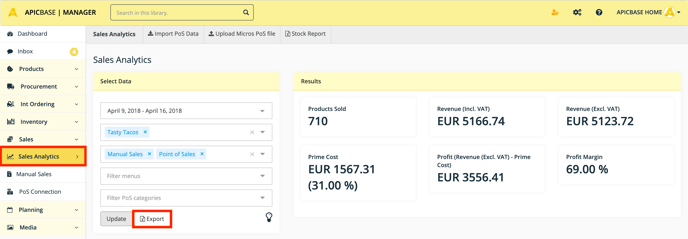
Als je de export op deze manier genereert, kan je het bestand vinden in de exportpagina van Apicbase. Na het genereren van dit document zal Apicbase je vragen om je naar de exportpagina wilt gaan of op deze pagina wilt blijven. Je kan daarna naar de export pagina gaan door op de te klikken en "Exports" te selecteren.
te klikken en "Exports" te selecteren. - De tweede manier om de export te genereren is door op één van de knoppen onderaan de pagina te klikken. Hier kan je kiezen of je de gegevens exporteert als Excel-, PDF- of CSV-bestand. Deze bestanden worden gedownload in je browser en kan je terugvinden in je "Downloads" map op je computer. Je kan ook een kopie van de gegevens maken of deze afdrukken.
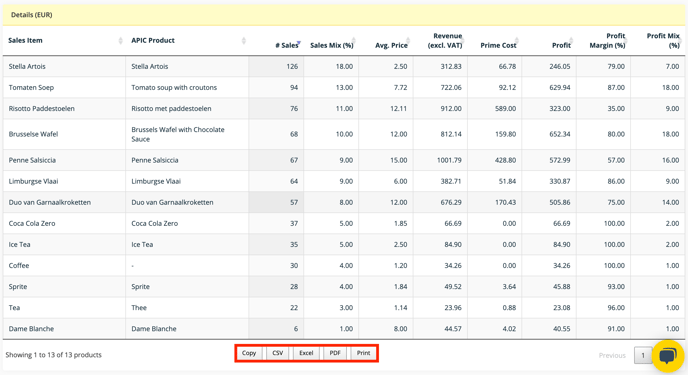
- De eerste manier om een export te maken is door te klikken op de knop "Exporteren" in het paneel "Selecteer gegevens". Dit zal een Excel-bestand genereren met het verkooprapport.
